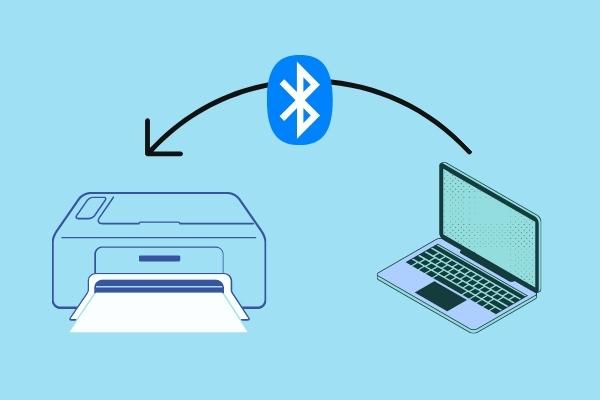Không may màn hình laptop dell bị tối đen sẽ khiến bạn rất lo lắng và đau đầu. Việc này sẽ làm chậm trễ công việc quan trọng, tốn kém chi phí và thời gian để sửa chữa.
Lỗi màn hình Laptop Dell bị tối đen - Nguyên nhân và cách khắc phục
Laptop là thiết bị rất quan trọng và cần thiết trong công việc và học tập. Khi Lỗi màn hình laptop Dell bị tối đen, đa số mọi người sẽ rất là hoang mang. Mọi người lo lắng, bối rối vì không biết xử lý như thế nào. Đâu là nguyên nhân khiến cho màn hình máy tính dell bị tối đen? Cách khắc phục tình trạng này như thế nào? Hãy tham khảo một số cách sau đây để có thể xử lý hiệu quả cho vấn đề.
Màn hình laptop bị đen là do lỗi phần mềm. Sự xung đột giữa các phần mềm dẫn đến hệ thống quá tải, không xử lý được.
Màn hình laptop Dell bị tối nhưng máy vẫn chạy. Lỗi này có thể xảy ra khi bạn cài đặt phần mềm mới cho máy.
Nhiệt độ cao cũng là nguyên nhân phổ biến khiến màn hình máy tính bị đen, chập chờn. Laptop có tản nhiệt kém do vị trí thoát khí bị cản trở, bụi bặm nhiều. Cũng có thể bạn đã thực hiện các tác vụ nặng vượt quá yêu cầu của máy. Những yếu tố này khiến máy quá nóng dẫn đến tắt đột ngột và mở không lên.
Nhiệt độ cao ảnh hưởng đến khả năng hoạt động cũng như khả năng xử lý của máy. Một số laptop khi nhiệt độ của máy tăng quá cao có khả năng tự ngắt tín hiệu hoạt động.
Nếu như máy tính không gặp phải một trong hai lỗi trên thì rất có thể máy bị đen thui là lỗi phần cứng. Lỗi phổ biến nhất liên quan đến phần cứng là hỏng mainboard và lỏng cáp màn hình.
Ngoài ra, lỗi có thể xuất phát từ card đồ họa rời. Có thể card đã lâu không được vệ sinh dẫn đến bám bụi hoặc đã hỏng nên màn hình hoạt động không bình thường.
Xem thêm: Dell 9550 laptop hội tụ đủ các công nghệ mới và vô cùng hữu ích với người dùng,
Khắc phục lỗi màn hình Laptop Dell bị tối như thế nào? Khi gặp phải tình trạng lỗi này có thể bạn đang loay hoay tìm cách giải quyết khắp nơi. Hãy thử tham khảo một số cách sau đây để có thể xử lý hiệu quả vấn đề.
Đối với laptop việc chỉnh lại khe cắm RAM khó hơn rất nhiều so với máy tính bàn. RAM khi cắm bị lỏng, lệch,… khiến laptop không nhận RAM, ảnh hưởng đến màn hình laptop. Nếu có kinh nghiệm, bạn hãy tháo máy ra để vệ sinh và xem RAM đã cắm đúng chỗ và cắm chặt vào mainboard chưa. Một cách khác, bạn hãy cắm RAM vào một laptop khác. Nếu màn hình máy không lên thì đồng nghĩa RAM đã bị hư và cần thay thế cái mới.
Khi kiểm tra để chắc chắn bạn cắm đúng khe RAM chưa, bạn hãy dùng một lực đủ mạnh để cắm RAM vào khe. Tuy nhiên cẩn thận không dùng lực quá mạnh sẽ ảnh hưởng đến bảng mạch.

Tiến hành chỉnh lại ram
Tình trạng màn hình laptop dell bị tối đen mà vẫn sử dụng được, cách tốt nhất là tắt nút nguồn. Bạn hãy nhấn, giữ nút nguồn cho đến khi máy đã tắt hoàn toàn. Sau khi máy được nghỉ ngơi trong một thời gian thì bạn hãy tiến hành bật lại nguồn vì có thể các phần mềm laptop bị xung đột dẫn đến việc màn hình bị đen khi đang dùng. Việc khởi động lại máy sẽ giúp máy reset lại, làm mới các hoạt động của máy.

Tiến hành tắt, bật nút power để khởi động lại máy
Xem thêm: Dell Precision 5530 i7 , vi xử lý Core™ i7 8850H turbo 4.3GHz, màn hình: 15.6″ Full HD 1920 x 1080
Laptop kết nối với thiết bị ngoại vi như HDMI, DVI,… đôi khi cũng khiến máy tính bị đen màn hình. Có thể do jack cắm bị lỗi, dây cáp bị hỏng cũng sẽ dẫn đến lỗi này. Bạn hãy kiểm tra các loại dây kết nối ngoại vi trên để xem dây có bị hỏng không, có hoạt động ổn định không. Việc các loại dây kết nối với laptop bị hỏng, bị lỗi cũng sẽ khiến cho màn hình laptop dell bị tối đen.
Bạn hãy ngắt kết nối máy tính với các thiết bị khác, tháo các dây đang kết nối ra. Sau đó, bạn hãy khởi động lại máy để xem màn hình máy có xảy ra tình trạng như vậy nữa không.

Kiểm tra dây kết nối với màn hình ngoài
Xem thêm: Dell xps 15 9560 core i7 7700hq phiên bản mới nhất trong dòng máy tính giải trí di động XPS với thiết kế hiện đại
Nạp lại Windows Explorer khi laptop có thể giúp bạn tạm thời truy cập vào được màn hình laptop. Tuy nhiên không thể khắc phục lâu dài, triệt để. Bạn vẫn lên có phương án kiểm tra hoặc sửa chữa màn hình.
Cách thực hiện nạp lại Windows Explorer cũng vô cùng đơn giản. Đầu tiên, bạn nhấn tổ hợp phím Ctrl + Alt + Delete, tiếp chọn Task Manager. Khi cửa sổ Task Manager hiện lên, chọn tiếp File > Run new task > nhập lệnh explorer.exe > Enter. Sau đó máy sẽ khởi động vào màn hình của máy tính.
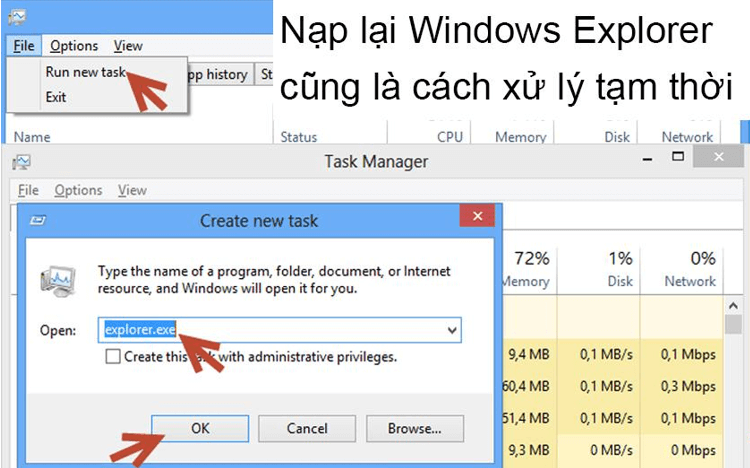
Nạp lại Windows Explorer
Để vô hiệu hóa card màn hình rời trên laptop bạn hãy có thể tham khảo cách làm chi tiết ở trên các nguồn mạng xã hội. Cách làm là click chuột phải vào This Computer > Properties > Disable phần card rời. Bạn chớ click nhầm sang Intel HD Graphics. Như vậy vô hiệu hóa card rời đã được hoàn thành.
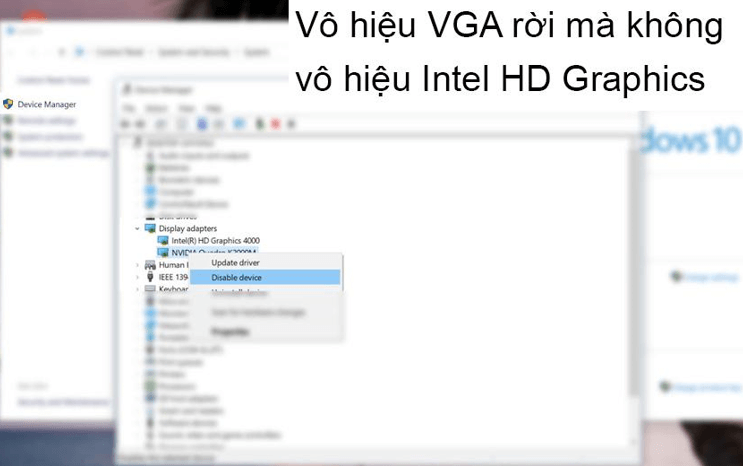
Vô hiệu hóa card rời
Để tránh ảnh hưởng đến máy sau này, bạn hãy cài đặt Windows bản quyền. Đây là cách để tránh sử dụng phải các bản Windows lậu, key giả.
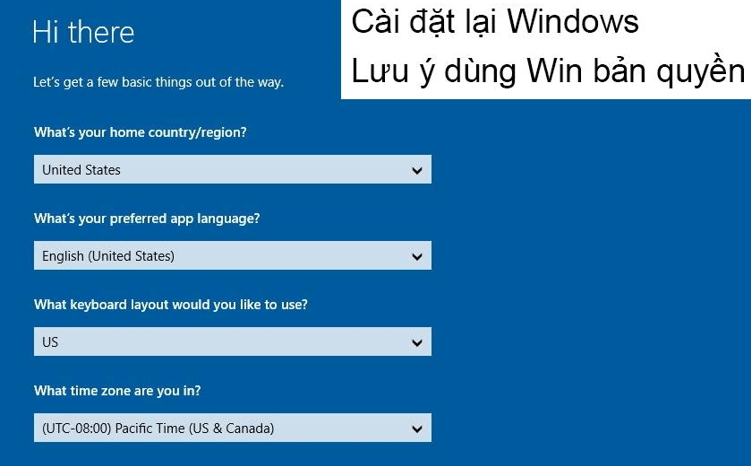
Tiến hành cài lại hệ điều hành
Đọc thêm bài viết: GIẢI QUYẾT VẤN ĐỀ LAPTOP DELL KHỞI ĐỘNG KHÔNG LÊN MÀN HÌNH
Máy tính là thiết bị điện tử có giá thành cao nên đặc biệt cần được giữ gìn một cách cẩn thận. Sau một thời gian sử dụng máy, bạn nên tiến hành đem máy đi vệ sinh. Bạn hãy đem máy đến các trung tâm, cửa hàng máy tính để bảo hành có được vệ sinh ngay.
Việc sử dụng máy mà không vệ sinh, lau chùi sẽ làm cho bụi bẩn bị kẹt trong các phần cứng. Điều này gây ảnh hưởng đến khả năng hoạt động và tuổi thọ của máy. Chi phí vệ sinh máy tính cũng thấp lên bạn có thể cân nhắc việc vệ sinh máy theo định kỳ.
Sau khi đã thử lau chùi lại máy nhưng máy vẫn không trở về được thì tốt nhất là nên đem máy đi kiểm tra. Tiến hành kiểm tra sẽ xác định được tình trạng hư hỏng cụ thể mà laptop của bạn gặp phải. Xác định lỗi và khắc phục kịp thời sẽ giúp laptop quay lại tình trạng tốt sớm nhất, tránh các hư hỏng khác không mong muốn về sau.
Xem thêm: